หมายเหตุ: บทความนี้ได้ทำหน้าที่จนเสร็จสิ้นแล้ว และกำลังจะเลิกใช้ในไม่ช้า เมื่อต้องการป้องกันปัญหา "ไม่พบหน้า" เรากำลังนำลิงก์ที่เราทราบออก ถ้าคุณได้สร้างลิงก์ไปยังหน้านี้ โปรดนำออกแล้วเราจะเชื่อมต่อเว็บเข้าด้วยกัน
ถ้าคุณไม่ได้ติดตั้งซอฟต์แวร์การติดต่อสื่อสารของ Microsoft® Lync™ 2010 คุณสามารถใช้ Microsoft® Lync™ 2010 Attendee ซึ่งเป็นไคลเอ็นต์การประชุมที่อนุญาตให้คุณเข้าร่วมในการประชุมแบบออนไลน์ Lync 2010 ได้ ผู้ใช้ Lync 2010 Attendee สามารถเข้าร่วมการประชุมได้โดยใช้ข้อมูลประจําตัวของบริษัทหรือสามารถเข้าร่วมเป็นผู้เยี่ยมชมได้
Lync 2010 Attendee มีเครื่องมือการสื่อสาร เช่น การส่งข้อความโต้ตอบแบบทันที (IM) หลายฝ่าย เสียงคอมพิวเตอร์ วิดีโอ รวมถึงเครื่องมือการทํางานร่วมกัน เช่น การแชร์เดสก์ท็อปและโปรแกรม การแชร์ไฟล์ ไวท์บอร์ด การทําโพล และงานนําเสนอสไลด์
หัวข้อนี้จะแสดงงานบางอย่างที่คุณจะต้องทําเพื่อเริ่มใช้ ผู้เข้าร่วมประชุม
คุณต้องการทำสิ่งใด
รับ Lync 2010 Attendee
คุณสามารถรับไคลเอ็นต์ผู้เข้าร่วมประชุมด้วยวิธีใดวิธีหนึ่งต่อไปนี้
-
ทีมสนับสนุนในองค์กรของคุณจะติดตั้ง Attendee ให้คุณ ถ้าเป็นเช่นนั้น คุณจะเห็นMicrosoft Lync 2010 AttendeeในWindows เมนูเริ่มต้น ซึ่งคุณสามารถเปิดและดูและเปลี่ยนตัวเลือกได้ ถ้าจําเป็น
-
ถ้าทีมสนับสนุนได้ตั้งค่า ผู้เข้าร่วม เมื่อคุณคลิกลิงก์ เข้าร่วมการประชุมแบบออนไลน์ ในการเรียกประชุมแบบออนไลน์ คุณจะได้รับพร้อมท์ให้ดาวน์โหลดและติดตั้ง Attendee
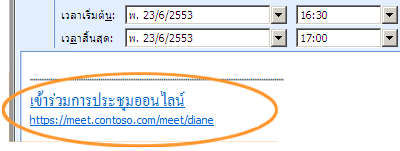
-
ถ้าองค์กรของคุณอนุญาต คุณสามารถติดตั้ง Attendee ด้วยตนเองได้จากหน้าการดาวน์โหลดก่อนที่คุณจะเข้าร่วมการประชุม ไปที่ Microsoft Lync 2010 Attendee - ติดตั้งระดับผู้ใช้
เตรียม Lync 2010 Attendee สําหรับการประชุม
คุณสามารถปรับการตั้งค่าต่างๆ ในการเตรียมตัวสําหรับการใช้ ผู้เข้าร่วมประชุม ได้ คุณยังสามารถปรับตัวเลือกเมื่อคุณอยู่ในการประชุมได้ด้วย
-
คลิก เริ่ม คลิก โปรแกรมทั้งหมด แล้วคลิก Microsoft Lync 2010 Attendee กล่องโต้ตอบ Lync Attendee - ตัวเลือก จะปรากฏขึ้น
ตัวเลือก ทั่วไป, ส่วนบุคคล, เสียงเรียกเข้าและเสียง, อุปกรณ์เสียง และอุปกรณ์วิดีโอ คือตัวเลือกที่คุณสามารถคลิกได้จากกล่องโต้ตอบ Lync Attendee - ตัวเลือก จากนั้นคุณสามารถตรวจสอบเพื่อให้แน่ใจว่าสามารถใช้ได้กับสิ่งที่คุณต้องการทํา หรือเปลี่ยนแปลง
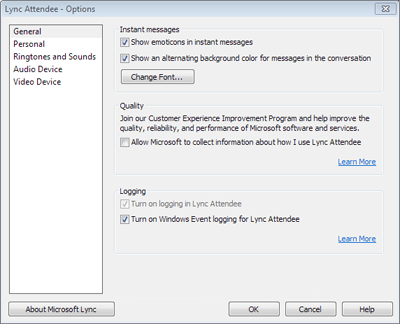
หมายเหตุ: คุณสามารถเข้าร่วมการประชุม Lync ด้วยCommunicatorเวอร์ชันก่อนหน้าได้ แต่เราขอแนะนําให้คุณใช้ Lync 2010 เพื่อประสบการณ์การใช้งานที่ดีที่สุด ด้วย Lync 2010 Attendee คุณจะได้รับฟีเจอร์ในการประชุมทั้งชุด
ติดตั้ง Lync 2010 Attendee ก่อนเข้าร่วมการประชุม
ตามที่กล่าวไว้ ทีมสนับสนุนในองค์กรของคุณอาจติดตั้งและตั้งค่า Attendee ให้คุณแล้ว ถ้าเป็นเช่นนั้น คุณจะเห็นMicrosoft Lync 2010 AttendeeในWindows เมนูเริ่มต้น ซึ่งคุณสามารถเปิดและดูและเปลี่ยนตัวเลือกได้ ถ้าจําเป็น
หรือถ้าองค์กรของคุณอนุญาต คุณสามารถดาวน์โหลดและติดตั้ง Attendee ได้จากหน้าการดาวน์โหลดที่ Microsoft Lync 2010 Attendee - การติดตั้งระดับผู้ใช้
เมื่อติดตั้ง Attendee แล้ว คุณสามารถเข้าร่วมการประชุมในฐานะผู้เยี่ยมชมหรือผู้ใช้ที่ได้รับการรับรองความถูกต้องได้
ติดตั้ง Lync 2010 Attendee ขณะเข้าร่วมการประชุม
-
คลิกลิงก์ เข้าร่วมการประชุมแบบออนไลน์ ในการเรียกประชุมแบบออนไลน์
-
หน้าจอที่มีคําแนะนําสําหรับการเลือกไคลเอ็นต์ที่จะติดตั้งจะแสดงขึ้น คลิก ดาวน์โหลดและติดตั้ง Lync Attendee
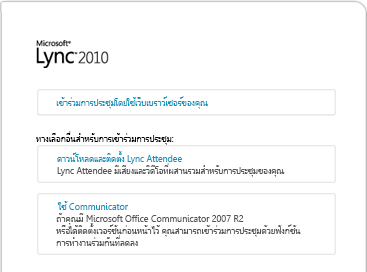
-
เว็บเพจที่มีลิงก์ดาวน์โหลดและติดตั้งจะเปิดขึ้น ทําตามคําแนะนําการดาวน์โหลดและติดตั้ง หลังจากที่คุณติดตั้งเสร็จแล้ว ให้คลิก เข้าร่วมการประชุมแบบออนไลน์ อีกครั้งในการเรียกประชุมแบบออนไลน์
เข้าร่วมการประชุมแบบออนไลน์ของ Lync 2010
คุณสามารถใช้ Attendee เพื่อเข้าร่วมการประชุมแบบออนไลน์ของ Lync ในฐานะผู้เยี่ยมชมหรือผู้ใช้ที่ได้รับการรับรองความถูกต้องโดยทําตามขั้นตอนเหล่านี้
-
คลิกลิงก์ เข้าร่วมการประชุมแบบออนไลน์ ในการเรียกประชุมออนไลน์
-
ในหน้าจอการเข้าสู่ระบบ Microsoft Lync Attendee ให้เลือก เข้าร่วมเป็นผู้เยี่ยมชม พิมพ์ชื่อของคุณในกล่องข้อความ แล้วคลิก เข้าร่วม สําหรับข้อมูลเกี่ยวกับการตั้งค่าวิธีการเข้าร่วม ให้ดูที่ ตั้งค่าตัวเลือกส่วนบุคคลใน Lync 2010 Attendee
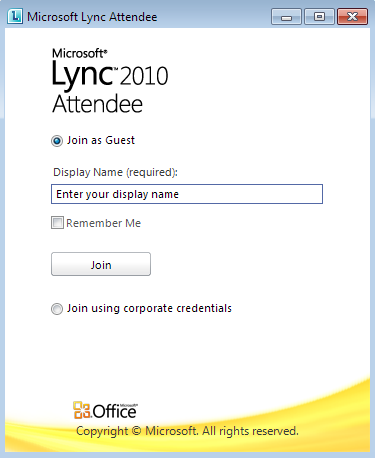
สําหรับข้อมูลทั่วไปเกี่ยวกับการเข้าร่วมการประชุม ให้ดูที่
เข้าร่วมจากคอมพิวเตอร์ที่ไม่มี Lync 2010 ติดตั้งอยู่ ถ้าคุณกําลังเรียกใช้ Microsoft® Lync™ Server 2010
เข้าร่วมจากคอมพิวเตอร์ที่ไม่มี Lync Online ติดตั้งอยู่ ถ้าคุณกําลังใช้งาน Lync Online
รอในล็อบบี้
โดยขึ้นอยู่กับวิธีที่ผู้จัดการประชุมได้ตั้งค่าการประชุม คุณจะสามารถเข้าร่วมการประชุมได้ทันทีหรือรอในล็อบบี้จนกว่าผู้นําเสนอการประชุมจะอนุญาตให้คุณเข้าร่วมได้ คุณสามารถยอมรับได้โดยผู้นําเสนอหรือผู้จัดการประชุมเท่านั้น
เริ่ม IM โทรศัพท์ หรือวิดีโอ
ทันทีที่คุณได้รับการอนุญาตให้เข้าร่วมการประชุมโดยผู้นําเสนอหรือผู้จัดการประชุม คุณจะเห็นหน้าต่างการประชุม จากนั้นคุณสามารถใช้ IM, เสียง, วิดีโอ และดูสิ่งที่แชร์หรือนําเสนอได้
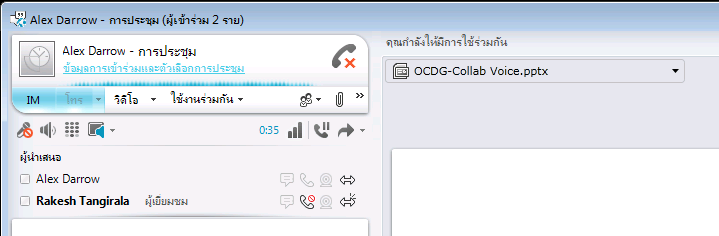
-
คลิก IM, โทร หรือ วิดีโอขึ้นอยู่กับสิ่งที่คุณต้องการทํา
เริ่มแชร์
ถ้าคุณได้เข้าร่วมการประชุมในฐานะผู้นําเสนอ คุณสามารถแชร์ได้ เมื่อคุณอยู่ในการประชุมในฐานะผู้เข้าร่วม คุณจะไม่มีตัวเลือกในการแชร์ เมื่อต้องการเริ่มใช้ตัวเลือกการแชร์ตัวเลือกใดตัวเลือกหนึ่ง ผู้จัดการประชุมหรือผู้นําเสนอจะต้องทําให้คุณเป็นผู้นําเสนอ
-
คลิก แชร์ เพื่อดูกิจกรรมการแชร์ที่พร้อมใช้งาน
สําหรับข้อมูลเกี่ยวกับงานที่คุณสามารถทําได้เมื่อคุณอยู่ในโหมดการแชร์ ให้ดูที่ ทํางานอย่างชาญฉลาด: ใช้ Lync 2010 Attendee










